如何在手机上登录192.168.0.1
在现代家庭与办公环境中,无线网络已成为连接各种智能设备的必备设施。而“192.168.0.1”这一IP地址,作为众多路由器品牌的默认网关地址,是管理路由器设置、监控网络状态、调整无线信号强度及密码等操作的关键入口。对于希望通过手机登录192.168.0.1进行路由器管理的用户来说,了解正确的步骤与注意事项至关重要。以下将从准备工作、连接网络、登录过程、常见问题及解决方案等多个维度,详细介绍如何在手机上成功登录192.168.0.1。

一、准备工作
1. 确认路由器IP地址
首先,尽管“192.168.0.1”是常见的默认网关地址,但不同品牌或型号的路由器可能会有所不同。因此,在开始前,最好确认一下你的路由器背面或说明书上标注的实际网关IP地址。如果无法找到,也可以尝试常见的默认地址,如“192.168.1.1”、“10.0.0.1”等。
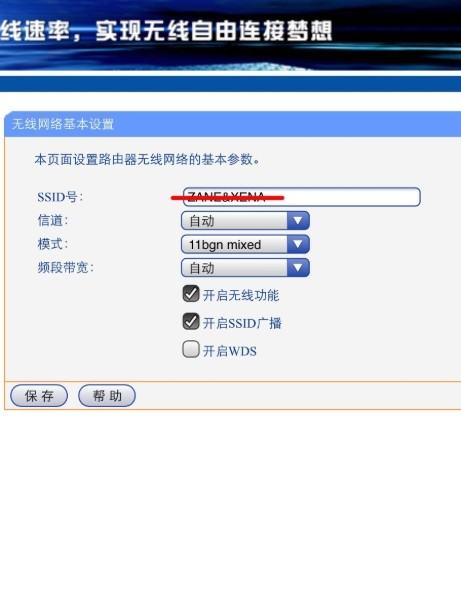
2. 路由器电源与网络连接
确保路由器已接通电源并正常工作,同时宽带猫(如果有的话)也需连接正常,以保证互联网接入无误。
3. 手机Wi-Fi连接
将手机连接到路由器的Wi-Fi网络。这一步非常关键,因为只有连接到该网络,手机才能访问路由器的管理界面。如果忘记Wi-Fi密码,可以尝试重置路由器(注意,这将导致所有设置丢失,需要重新配置),或者查找之前设置的密码记录。
二、连接网络
1. 查找并连接Wi-Fi
打开手机设置中的Wi-Fi选项,扫描可用的无线网络,找到并连接到你的路由器Wi-Fi名称(SSID)。通常,路由器的SSID会在路由器底部标签或说明书上显示。
2. 检查连接状态
连接成功后,检查Wi-Fi图标是否显示已连接状态,并尝试打开一个网页或使用网络应用,确认能够正常上网。这一步是为了确保手机与路由器之间的通信畅通无阻。
三、登录过程
1. 打开浏览器
在手机上打开任意一款浏览器应用,如Chrome、Safari等。
2. 输入网关IP地址
在浏览器的地址栏中,准确输入路由器的网关IP地址,即“192.168.0.1”或你确认的其他地址,然后按回车键或点击“前往”。
3. 输入用户名和密码
此时,通常会跳转到路由器的登录页面。默认的用户名和密码因路由器品牌而异,常见的有:
用户名:admin
密码:admin
或者用户名:无(直接输入密码)
密码:默认为路由器背面标签上的PIN码或序列号
如果使用了默认登录信息无法登录,可能是已经被修改过。此时,需要回忆之前设置的登录信息,或者考虑重置路由器。
4. 登录成功
输入正确的用户名和密码后,你将进入路由器的管理界面。在这里,可以查看和修改网络设置、管理设备连接、更新路由器软件等。
四、常见问题及解决方案
1. 无法访问页面
检查IP地址:确认输入的IP地址是否正确。
网络连接:确保手机已连接到路由器的Wi-Fi,并且网络通畅。
浏览器问题:尝试清除浏览器缓存或使用不同的浏览器访问。
路由器重启:有时重启路由器可以解决网络问题。
2. 忘记用户名或密码
重置路由器:如果无法回忆起用户名或密码,可以通过路由器背面的重置按钮进行重置。但请注意,这将清除所有设置,包括Wi-Fi名称和密码,需要重新配置。
查找文档:检查购买路由器时附带的文档,可能有记录默认登录信息。
3. 登录页面加载缓慢
网络速度:检查家庭或办公的网络速度,确保网络状况良好。
设备数量:过多的设备同时连接路由器可能会影响网络性能,尝试断开一些不必要的设备。
路由器位置:确保路由器放置在通风良好、无障碍物遮挡的位置,以提高信号质量。
4. 安全提示
定期更改密码:为了网络安全,建议定期更改路由器的登录密码和Wi-Fi密码。
使用强密码:设置包含大小写字母、数字和特殊字符的复杂密码,增加破解难度。
软件更新:定期检查并更新路由器的固件,以修复可能的安全漏洞。
五、额外提示
APP管理:许多路由器品牌提供了专门的手机APP,用于更方便地管理路由器设置。如果可能,下载并使用官方APP可能是一个更直观的选择。
网络安全:登录路由器后,可以开启WPA3等最新的无线加密
- 上一篇: 揭秘:中国四大著名穴位到底是哪四个?
- 下一篇: 蚂蚁庄园揭秘:WiFi辐射真的威胁健康吗?
-
 手机如何快速通过192.168.0.1地址登录并设置路由器?资讯攻略10-24
手机如何快速通过192.168.0.1地址登录并设置路由器?资讯攻略10-24 -
 一键掌握:用手机登录192.168.0.1轻松管理WiFi设置资讯攻略11-05
一键掌握:用手机登录192.168.0.1轻松管理WiFi设置资讯攻略11-05 -
 解锁网络潜能:全面掌握192.168.0.1路由器设置技巧资讯攻略10-29
解锁网络潜能:全面掌握192.168.0.1路由器设置技巧资讯攻略10-29 -
 轻松学会:如何修改移动光猫登录密码资讯攻略12-07
轻松学会:如何修改移动光猫登录密码资讯攻略12-07 -
 腾达路由器无线桥接设置:轻松实现网络无缝扩展资讯攻略11-08
腾达路由器无线桥接设置:轻松实现网络无缝扩展资讯攻略11-08 -
 如何在手机上登录电脑版QQ网站?资讯攻略11-13
如何在手机上登录电脑版QQ网站?资讯攻略11-13












